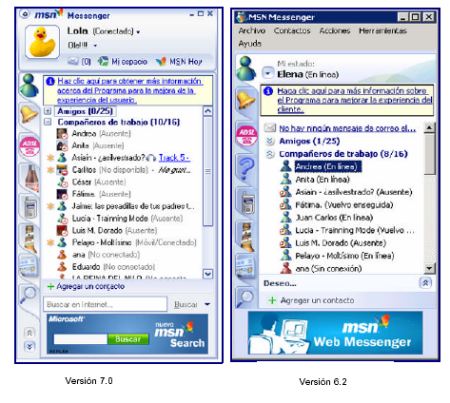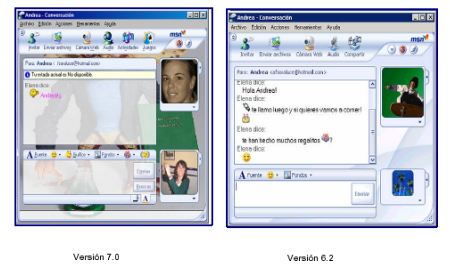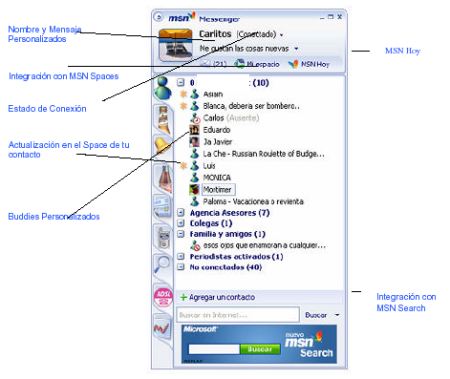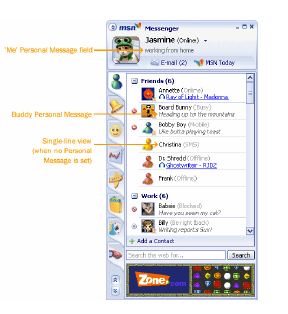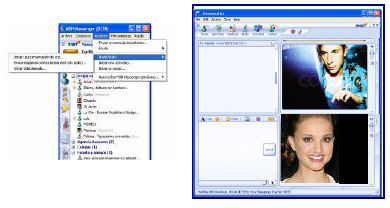|
Todo sobre MSN Messenger 7.0: novedades y manual de
uso
Esta nueva versión MSN Messenger
7.0 presenta las siguientes mejoras y nuevas características frente
a la versión 6.2
Ventana Principal:
- Nuevo diseño de la ventana
- Buddies Personalizados
- Integración con MSN Spaces a
través de la estrella que aparece junto a los contacto, y acceso
directo a Mi espacio en la parte superior de la ventana
- Barra de búsqueda de MSN Search
integrada
- Mensaje personal justo debajo
del nombre del usuario
- Imagen para mostrar en la parte
superior de la ventana principal
- Integración con MSN Hoy cada
vez que se inicia la sesión
- Posibilidad de cambiar el
estado de conexión desde la ventan principal
Ventana de conversación
- Fondos personalizados con
cualquier imagen almacenada en el PC
- 2 nuevas opciones en la parte
superior de la ventana de conversación:Actividades y Juegos.
- Integración con MSN Search a
través de la ventana de conversación
- Pestaña en la parte inferior
que permite la opción Escribir a mano
- Nuevas herramientas de
comunicación: Zumbidos, Guiños y Paquetes
COMO EMPEZAR A UTILIZAR MSN MESSENGER 7.0
1. Cómo crear tu cuenta de
usuario de MSN Messenger 7.0
- Para empezar a utilizar este
servicio de mensajería instantánea necesitarás configurar una
cuenta en MSN Hotmail. Para ello acude a la página web:
www.hotmail.com. Una vez allí accede al apartado “Iniciar sesión
en .NET Passport”, aparecerá una nueva página, Registro, en la
que podrás registrarte escribiendo tus datos.
- Otra posibilidad es que te
descargues la página web http://messenger.msn.es e instalarlo
siguiendo los pasos que te indicará el programa.
2. Iniciar Sesión en MSN
Messenger
Para iniciar sesión en MSN Messenger
sólo tienes que hacer click en el menú de Inicio de tu PC, luego en
Todos los programas y pulsar en MSN Messenger 7.0 o accesos directos
configurados.
- Una vez hecho esto sólo tienes
que introducir tu dirección de correo electrónico y tu
contraseña para poder empezar a utilizar el programa.
3) Agregar y administrar
contactos
Lista de Contactos
- La lista de contactos se utiliza
para tener acceso a los nombres, direcciones, números de
teléfono y direcciones de correo electrónico de contactos de MSN
Messenger y MSN Hotmail.
- Los cambios que se realizan en
la lista de contactos de otros servicios, como MSN Hotmail,
durante una sesión de MSN Messenger no se muestran en MSN
Messenger hasta que no se
haya cerrado la sesión del programa de mensajería y se haya
vuelto a iniciar.
- Si se realizan cambios en los
grupos de correo electrónico en MSN Hotmail, esos cambios se
aplican también a los grupos de MSN Messenger. Si los cambios no
se ven en MSN Messenger, hay que cerrar la sesión y volver a
iniciarla.
- Los contactos que no están
asociados con un grupo aparecen en la parte superior de la lista
de contactos de MSN Messenger.
Agregar un
contacto.
- Ir a la ventana principal de MSN
Messenger, y en la parte inferior bajo la opción Deseo, hacer
clic en Agregar un contacto.
Eliminar un contacto
- Ir a la ventana principal de
MSN Messenger, hacer clic con el botón derecho del ratón en el
nombre de un contacto y hacer clic en Eliminar contacto.
- De esta forma se elimina a la
persona de la lista de contactos pero no de la lista de
admitidos. Estas personas podrán seguir viendo el estado de
conexión y seguir enviando mensajes.
- Para evitarlo, hacer clic en el
menú Herramientas y, a continuación, en Opciones. Hacer clic en
la ficha Privacidad.
- En Mi lista de admitidos, hacer
clic con el botón derecho del ratón en el nombre que se quiere
quitar y, a continuación, hacer clic en Eliminar.
- Si Eliminar no está disponible,
hay que seleccionar el nombre y, después, hacer clic en No
admitir.
Ordenar contactos.
- Para ordenar los contactos por
grupo, en la ventana principal de MSN Messenger, hacer clic en
el menú Contactos, señalar Ordenar contactos por y hacer clic
en la opción deseada.
- La lista de contactos se puede
ordenar por Grupos, Conectados / No conectados / Mixta (Grupos
y Conectados / No conectados /) o Móviles.
Numero de contactos.
- Hasta ahora los usuarios de MSN
Messenger sólo podían añadir 150 contactos como máximo.
- En la versión 7.0 podrán
agregar hasta 300 personas a su Ventana Principal.
NUEVAS FUNCIONALIDADES EN MSN MESSENGER 7.0
1) Ventana principal
La versión 7.0 ofrece un nuevo diseño de la ventana
principal de MSN Messenger, desde la que se puede:
- Acceder a MSN Search y sus
distintas opciones
- Recibir notificaciones de los
correos electrónicos recibidos y de toda la información
disponible en MSN Hoy.
- Comprobar el estado de tus
contactos a través del nuevo diseño y personalización de los
buddies.
- Entrar directamente a tu
espacio en MSN Spaces o conocer las últimas actualizaciones
realizadas en los Spaces de tus contactos gracias a los
destellos que emitirá el icono amarillo que aparece junto al
buddie.
2) Mensaje personal y Mensaje
personal musical
La personalización es una de las
características más destacables en MSN Messenger 7.0 por lo que con
esta nueva herramienta se pueden crear Mensajes Personales, además
de modificar el nombre de usuario o el estado de conexión siempre
que se desee. Esta característica aparecerá en la parte superior de
la ventana principal.
- El mensaje personal musical
muestra a todos los contactos del usuario toda la información
sobre las canciones que está escuchando a través de Windows
Media Player e iTunes Player. Cada vez que un usuario cambie de
canción, el resto de los contactos recibirá una notificación.
- Para ello, en la ventana
principal sólo hay que hacer clic en Herramientas y una vez allí
pulsar en la pestaña Opciones, donde encontraremos un panel
donde poder personalizar los mensajes personales, imágenes para
mostrar, nombre de usuario o mensajes personales musicales.
3) Inicio de Sesión permanente
A la hora de iniciar sesión, los
usuarios podrán establecer de forma permanente y previa a la
conexión el Estado con el que prefieren comenzar la sesión en MSN
Messenger 7.0.
- Cada vez que intenten acceder
al programa, una alerta les recordará cuál es su estado de
conexión predeterminado.
- Al iniciar Sesión, hacer clic
en Iniciar Sesión siempre como y elegir la opción deseada:
Conectado, Ausente, No disponible,….etc.
4) Videollamada
A través de las herramientas de Vídeo
y Audio, los usuarios podrán disfrutar de esta característica de
forma sincronizada, en vivo y a pantalla completa de alta calidad en
la opción de Videollamada.
- Con un solo clic en Acciones,
los usuarios podrán ver y hablar con sus contactos a través de
Internet.
- Esto es posible gracias a la
pestaña Audio/Vídeo, desde donde se accede al menú que permite
seleccionar la opción: Iniciar Videollamada
5) Llamadas de Audio de PC a PC
MSN Messenger 7.0 te permite
establecer conexiones de voz de PC a PC, para ello sólo debes hacer
clic en Acciones y seleccionar la opción Iniciar una conversación de
voz para empezar a charlar con tus contactos de manera sincronizada
y gratuita.
6) Mensajes a Móviles
Una de las novedades más reseñables
en la versión 7.0 es la posibilidad de enviar SMS a tus amigos,
familiares o contactos.
- Para ello haz clic en
Herramientas, pulsa en Opciones, selecciona la opción Teléfono e
introduce los datos para tu configuración personal.
- Para enviar un SMS a uno de tus
contactos solo debes hacer clic en el botón derecho del ratón
sobre uno de tus contactos y seleccionar la opción: Agregar un
número móvil a este contacto
- Una vez que tenemos registrado
el teléfono del contacto, hacer clic en el botón derecho del
ratón y seleccionar la opción Enviar un mensaje al dispositivo
móvil.
- Para enviar un mensaje
instantáneo a un dispositivo móvil, debes adquirir bonos de
Mensajes desde 3 euros. En la ventana de conversación del
mensaje para el móvil, haz clic en Comprar mensajes para el
móvil.
- El sitio Web de MSN para
comprar Mensajes para el móvil se muestra en tu explorador.
- La herramienta Mensajes Offline
permite recibir al usuario mensajes de texto instantáneos
aun incluso cuando su estado es Offline en MSN Messenger, de tal
manera que la próxima vez que inicie sesión el usuario recibirá
una notificación que le permitirá leer todos aquellos mensajes
que recibió en su ausencia.
7) integración con MSN Search
El buscador MSN Search está integrado
dentro de MSN Messenger 7.0 por lo que los usuarios del programa no
necesitarán abandonar la conversación para realizar sus búsquedas.
Además, de no tener que visitar un buscador cada vez que tengan una
consulta que realizar, MSN Messenger 7.0 te permite realizar
búsquedas compartidas con tus contactos.
- Las búsquedas a través de MSN
Messenger pueden realizarse del siguiente modo:
1) En la ventana de conversación subrayar la/s palabra/s que el
usuario necesite consultar y hacer clic en el botón derecho del
ratón, seleccionar la opción Buscar y el parámetro que se ajuste
más a las necesidades de la consulta (Internet, Noticias o
Imágenes)
2) En la parte inferior de la ventana principal está situado el
buscador MSN Search, desde donde el usuario puede realizar sus
consultas según los distintos parámetros: Internet, Noticias o
Imágenes.
8) Exprésate con MSN Messenger
7.0
A partir de ahora podrás crear tu
propia personalidad online y expresarte fácilmente a través de
creativos mensajes instantáneos, Guiños, Zumbidos especiales y la
integración con otros servicios de MSN.
- Guiños. Los nuevos
Guiños en MSN Messenger 7.0 son una manera divertida de llamar
la atención de tus contactos. Los Guiños son efectos especiales
en forma de diferentes imágenes animadas que abordan la ventana
de conversación. Al enviar un Guiño, tu contacto recibe una
combinación de imagen y sonido que salta de la ventana de MSN
Messenger, y actúa hasta perder intensidad.
- Zumbidos. Cuando un
usuario realmente quiere llamar la atención de uno de sus
contactos, puede enviarle un Zumbido. El zumbido da una leve
sacudida a la ventana de conversación y es acompañado por un
sonido de alerta.
- Contenido personalizado.
Con un solo clic, los usuarios pueden personalizar su MSN
Messenger cambiando los fondos de la ventana de conversación,
seleccionado emoticonos animados o estáticos, Guiños o galerías
de dibujos. Este contenido – que está disponible por separado o
dentro de packs temáticos – se puede instalar con un solo clic y
dar a MSN Messenger una apariencia más fresca, nueva y
personalizada. Los usuarios pueden elegir desde una amplia
selección de estos contenidos gratuitos o adquirir unos
contenidos premium a un precio asequible.
- Fondos personalizados y nueva
opción de “Arrastrar y Colocar”: Personalizar los fondos
permite a los usuarios cambiar la apariencia de la ventana de
conversación. Los usuarios pueden usar las plantillas de MSN
Messenger o simplemente pinchar y arrastrar cualquier imagen de
su PC a la ventana de conversación y compartirlo con tus
contactos. La versión 7.0 de MSN Messenger permite a los
anunciantes crear packs para distribuir de una manera diferente
y divertida su marca
- Tarjetas de contacto:
Las tarjetas de contacto ofrecen desde perfiles personales a
fotos del usuario, así como la entrada a su MSN Spaces. Los
usuarios de MSN Messenger que también tengan MSN Spaces pueden
proporcionar a sus amigos, familiares u otros contactos acceso a
su blog con un simple clic a través de esta tarjeta.
- Tarjetas de contacto y
destellos: Cuando se produce un cambio o una actualización
en un usuario de MSN Spaces, el icono de contacto de MSN
Messenger brillará avisando al usuario que su contacto se ha
movido a MSN Spaces y es el momento de visitarlo.
- Juegos: A principios de
2004, MSN Messenger introdujo el Club de Juegos Instant, ahora
disponible en 25 países, como un servicio de suscripción para
ofrecer una nueva gama de juegos. Los usuarios pueden jugar en
tiempo real con sus amigos a través del link Juegos y pueden
invitar a un usuario que no esté subscrito sin coste adicional.
Este site también ofrece juegos gratuitos, que varían en cada
mercado.
9) MSN Intercambio de Fotos
Esta nueva herramienta de MSN
Messenger 7.0 permite el intercambio de fotografías con uno contacto
directamente desde la ventana de conversación.
- Podrás intercambiar imágenes
visualizándolas a modo de presentación, lo que te permitirá
poder comentarlas con tus contactos a través de la ventana de
conversación.
- En la parte superior de la
ventana haz clic en Actividades, pulsa en MSN Intercambio de
fotos y ya podrás acceder a la nueva característica del
programa.
10) Escritura a mano en MSN
Messenger
Todos los usuarios de MSN Messenger
7.0 pueden escribir a mano a través de la pestaña que se encuentra
en la parte inferior de la ventana de conversación.
- Para ello es necesario el
dispositivo INK SDK, aunque todos aquéllos que no dispongan de
esta aplicación podrán descargársela de forma gratuita.
11) MSN Messenger: Protección y
Control
MSN Messenger ofrece una amplia gama
de prestaciones sobre seguridad que proporciona a los usuarios más
control sobre su privacidad, les protege contra el spam y favorece
la protección infantil.
- Protección antiSpam y antiSpim.
MSN Messenger se asegura de que sus usuarios sólo reciban
mensajes instantáneos de los contactos que han sido admitidos
previamente. Antes de que cualquiera pueda enviar un mensaje
instantáneo a un usuario, dicho usuario primero debe estar de
acuerdo y agregarle a su lista de contactos. Esta medida ayuda a
proteger a los usuarios de cualquier mensaje no deseado:
extraños, spam y spim.
- Historial de tus
conversaciones: Tus conversaciones favoritas se pueden guardar
en el PC sólo con un clic a través del historial de las
conversaciones. MSN Messenger también permite a los usuarios
recordar las conversaciones recientes si una ventana de
conversación se ha cerrado demasiado rápido o por accidente.
Para ello sólo hay que acceder a la ventana de conversación en
la opción Archivo y hacer clic en esta aplicación para
activarla.
- Control Parental. Igual que en
las versiones previas de MSN Messenger, los padres u otros
adultos que estén subscritos a MSN Premium pueden bloquear o
limitar el acceso de los niños para iniciar una sesión vía MSN
Messenger con gente que no aparece en la lista de contactos o
agenda controlada por los padres.
- Escaneado de archivos. Los
usuarios pueden activar su software antivirus y configurar su
MSN Messenger para escanear todos los archivos que reciban a
través de los mensajes instantáneos utilizando la característica
de transferencia de documentos.
12) Imágenes Dinámicas para
Mostrar
MSN Messenger 7.0 te da la
oportunidad de configurar a través de los Wee Mees y los diseños de
Blue Mountain tu propia personalidad online.
- Estos contenidos están
disponibles del área Premium de MSN, donde puedes adquirirlos .
- Para ello haz clic en
Herramientas, Cambiar Imagen para mostrar, y pulsa la opción que
prefieres: Wee Mees o Imágenes Dinámicas para Mostrar Blue
Mountain, desde donde podrás acceder a una gran colección de
Fondos y Guiños Premium (la forma de pago se hará a través del
teléfono móvil seleccionando los emoticonos, fondos o personajes
que desees).
- Los Muggins (tecnología
proporcionada por Blue Mountain), otra manera de customizar la
imagen de los usuarios de MSN Messenger, les permite crear una
personalidad online donde poder personalizar su estado de ánimo,
características, etc.
Fuente:
http://www.noticiasdot.com
|
Compartir este articulo : | | | | |
Ver historial completo de
noticias destacadas. |
|